困ったときは
ペアリングできない
Q1時計とスマートフォンが一度も接続(ペアリング)できない
機種は対応していますか?
お使いのスマートフォンとOSが対応機種となっているかご確認ください。
対応機種についてはカシオホームページをご覧ください。
CASIO WATCHESをインストールしましたか?
時計と接続するためには、CASIO WATCHESをスマートフォンにインストールする必要があります。
Bluetoothは設定しましたか?
スマートフォンのBluetoothを設定してください。設定方法の詳細についてはスマートフォンの取扱説明書をご覧ください。
iPhoneをお使いの方
- 「設定」
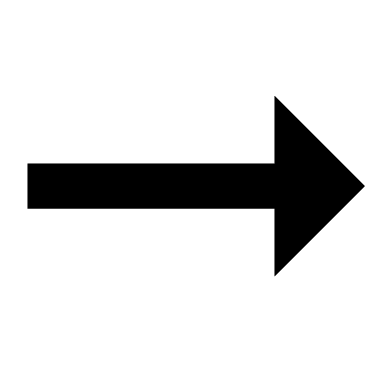 「Bluetooth」
「Bluetooth」 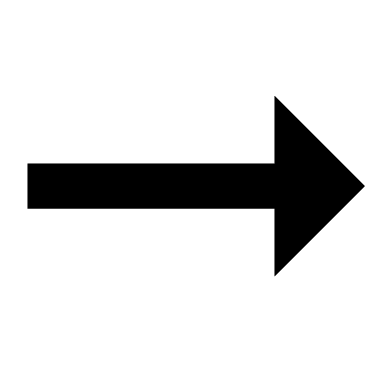 オン
オン
- 「設定」
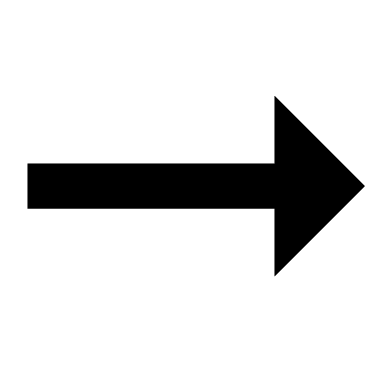 「プライバシー」
「プライバシー」 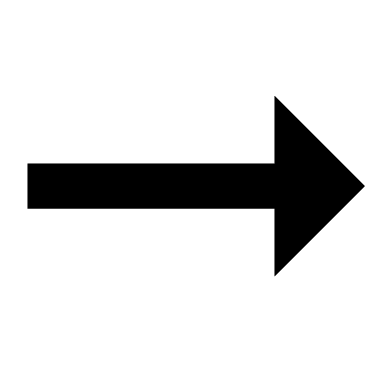 「Bluetooth」
「Bluetooth」 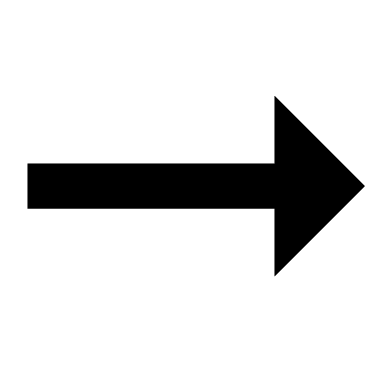 「CASIO WATCHES」
「CASIO WATCHES」 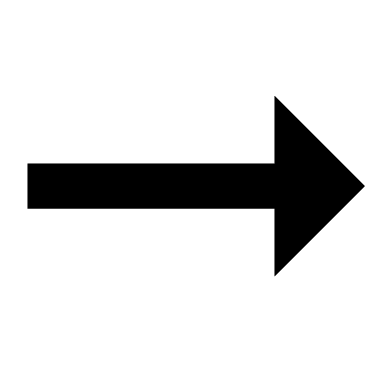 オン
オン
Androidをお使いの方
- Bluetoothをオンにしてください。
上記以外
一部のスマートフォンでCASIO WATCHESを使用する場合、スマートフォンでBT Smartの設定を無効にする必要があります。設定方法の詳細についてはスマートフォンの取扱説明書をご覧ください。
ホーム画面で「メニュー」 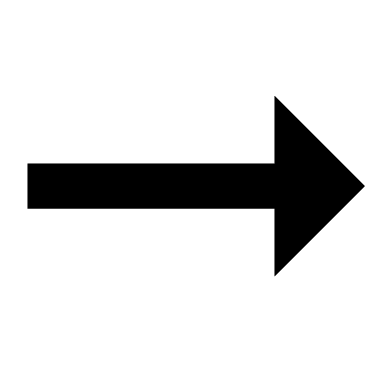 「本体設定」
「本体設定」 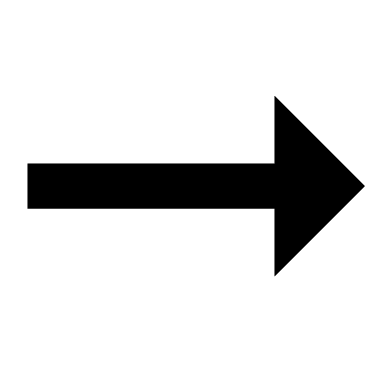 「Bluetooth」
「Bluetooth」 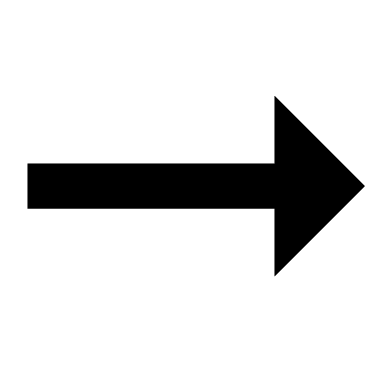 「メニュー」
「メニュー」 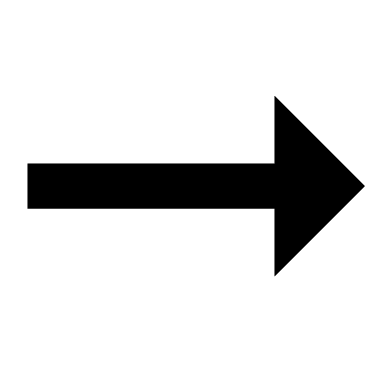 「BT Smart設定」
「BT Smart設定」 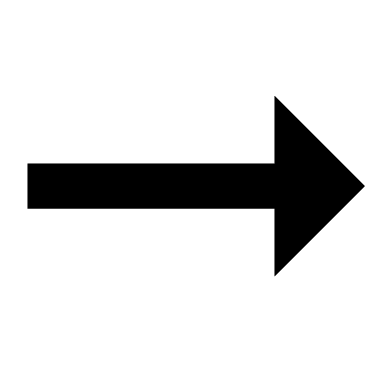 「無効にする」
「無効にする」
再接続できない
Q1時計とスマートフォンが再接続できない
Q2スマートフォンの機内モードを有効にしたら接続できなくなった
スマートフォンの機内モードを有効にすると、時計と接続できません。スマートフォンの機内モードを解除し、ホーム画面で「CASIO WATCHES」アイコンをタップした後、画面に従って操作し、ペアリングしてください。
Q3時計の機内モードを有効にしたら接続できなくなった
時計の機内モードを解除してください。
Q4スマートフォンのBluetoothをオンからオフにしたら接続できなくなった
スマートフォンのBluetoothをオフからオンにし、ホーム画面で「CASIO WATCHES」アイコンをタップした後、画面に従って操作し、ペアリングしてください。
Q5スマートフォンの電源を切ったら接続できなくなった
スマートフォンの電源を入れ、CASIO WATCHESのアイコンをタップしてから、画面に従って操作し、ペアリングしてください。
Q6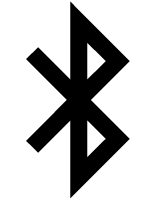 が消灯し、スマートフォンとの接続が切れている
が消灯し、スマートフォンとの接続が切れている
いずれかのモードで設定中ですか?
各モードで設定(たとえば、時刻合わせやアラーム時刻の設定など)をしているときは、Bluetooth接続が一時的に解除されます。再接続するには、設定を終了してください。
時計を使わないで約1時間経過していますか?
電池節約のため、約1時間使用していないとみなされると、Bluetooth接続が一時的にオフになります。このとき、自動時刻修正も機能しません。再接続するには、時計のいずれかのボタンを押す、または時計を傾けてください。
どうしても接続できない場合
Q1どうしてもスマートフォンと時計を接続できない
スマートフォンを確認しましたか?
スマートフォンの電源を入れ直し、CASIO WATCHESのアイコンをタップしてから、画面に従って操作し、ペアリングしてください。
時計が機内モードになっていませんか?
機内モードがオンのときは、スマートフォンと接続しません。機内モードをオフにしてください。
ペアリングをやり直しましたか?
CASIO WATCHESとスマートフォン(iPhoneのみ)からペアリング情報を削除した後、ペアリングをやり直してください。
それでも接続できない場合
スマートフォンを機種変更した場合
Q1今使っている時計を別のスマートフォンと接続したい
お使いになっている時計と接続したいスマートフォンをペアリングしてください。
Bluetooth接続による自動時刻修正機能(Time Adjustment)
Q1どのタイミングで時刻を合わせるのですか?
この時計は、ペアリング済みのスマートフォンと接続して、時刻を合わせます。以下のタイミングで、時計の自動時刻合わせをします。
- スマートフォンのタイムゾーンやサマータイムが変更されたとき
- 前回のBluetooth接続による時刻合わせから24時間以上経過したとき
- CASIO WATCHESや時計で都市を入れ替えてから24時間以上経過したとき
- 時計で時刻の変更をしてから24時間以上経過したとき
Q2自動で時刻が合わない
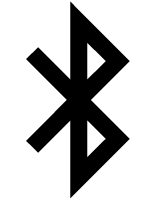 が消灯していますか?
が消灯していますか?
電池節約のため、約1時間使用していないとみなされると、Bluetooth接続が一時的にオフになります。このとき、自動時刻修正も機能しません。再接続するには、時計のいずれかのボタンを押す、または時計を傾けてください。
前回のBluetooth接続による時刻合わせから24時間以上経過していますか?
Bluetooth接続による時刻合わせは24時間に1回です。前回の時刻合わせから24時間以上経過すると、自動時刻修正が機能するようになります。
手動で時刻の変更、都市の変更、都市の入れ替えをしてから24時間以上経過していますか?
手動で時刻を変更したり、都市を変更したり、都市を入れ替えたりすると、それから24時間は自動時刻修正が機能しません。これらの操作の後、24時間以上経過すると自動時刻修正が機能するようになります。
時計が機内モードになっていますか?
機内モードがオンのときは、スマートフォンと接続しません。機内モードをオフにしてください。
Q3正しい時刻が表示されない
スマートフォンが圏外の状態になっているなどでネットワークに接続していない場合は、スマートフォンの時刻が正しくない可能性があります。その場合は、スマートフォンをネットワークに接続して時刻を合わせてください。
ライフログ計測
Q1ライフログが正しく表示されない
本機は腕に装着するライフログ計のため実際の歩行とは関係のない腕の動きも検知し距離や歩数としてカウントしてしまうことがあります。
また、時計の装着方法や歩行中の腕の動かし方によっては、正しくカウントできないことがあります。
Q2距離や歩数が増えない
誤カウントを防ぐため、歩行開始から約20秒はカウントの表示が増えません。
約20秒以上の歩行があると、それまでの距離や歩行を追加して表示します。
Q3使用中に[ERR]が表示された
センサーや内部回路が故障すると[ERR](エラー)が表示され、センサー機能が使用できなくなります。
3分以上経過しても表示が消えない、または何度も表示される場合は、センサーの故障が考えられます。
「修理に関するお問合せ先」(「取扱説明書」を参照)にご相談ください。
アラーム
Q1アラームが鳴らない
アラームの設定がオンになっていますか?オフになっている場合は、アラームの設定をオンにしてください。
針の動きと表示
Q1現在のモードがわからない
Q2すべての針が停止し、ボタン操作ができない
電池切れです。電池交換を「修理お申し込み先」(「取扱説明書」を参照)またはお買い上げの販売店にお申し付けください。
Q3突然、針の動きが速くなった
Q4現在時刻の表示が1時間や30分など区切りのよい時間でずれている
サマータイム設定が正しくありません。正しく設定してください。
電池
Q1![]() が点滅している
が点滅している
電池の電圧が低下すると、バッテリーインジケーターが点滅します。
電池交換をしてください。
電池交換を「修理お申し込み先」(「取扱説明書」を参照)またはお買い上げの販売店にお申し付けください。
Q2[R]が点滅している
電池残量が少ない、もしくはライトなどを短時間に連続使用すると電池残量が一時的に減少し、[R]を表示することがあります。この場合、時計以外の全機能が使用できなくなります。
長時間[R]表示が消えない、または何度も表示されるときは、電池残量が少なくなっている可能性があります。
電池交換を「修理お申し込み先」(「取扱説明書」を参照)またはお買い上げの販売店にお申し付けください。
その他
Q1「困ったときは」には知りたい情報がない
以下のウェブサイトをご確認ください。

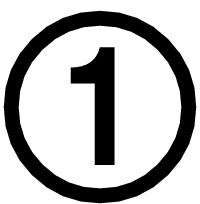 アプリケーションをインストールする
アプリケーションをインストールする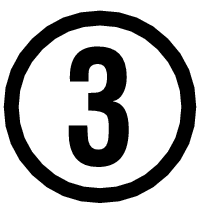 ペアリングする
ペアリングする
 ページのトップへ
ページのトップへ